De ce și cum să creați apeluri virtuale suplimentare la birou
De ce și cum să creeze abordări suplimentare într-un birou virtual?
În biroul virtual are capacitatea de a crea până la 30 (în cazul în care se extinde resursele necesare) site-uri suplimentare.
Ce este de făcut?
constructor de site-ul și găzduirea pot fi transmise elevilor și care doresc uchetilyam de discipline școlare.
Să presupunem că școala are un grup de elevi care sunt mândru de o anumită temă (sport, arta, muzica) și care doresc să plaseze aceste informații pe Internet. Doar deschide-le de intrare separată și lăsați Designer, iar pe site-ul său a pus un link pe resursa lor. Elevii pot pur și simplu loc internetul cel mai interesant lor de muncă, eseuri, etc.
De asemenea, mulți profesori ar putea dori să posta pe internet evoluțiile sale metodologice, informații cu privire la clase suplimentare, etc. Deschideți-l și lăsați stabilit ca un designer de instrument, și este ușor și convenabil pentru a putea posta datele solicitate în rețea.
Elevii și profesorii pot crea cu ajutorul unui designer de muzeu virtual (folosind un tip de „Photo Album“ pagina).
Elevii și profesorii pot posta pe internet informații despre ei, școală, prietenii lor, de viață, de muncă, de studiu.
Deci, este foarte recomandat pentru a da unele abordări veniții. Acest lucru face posibil pentru a evidenția viața școlară mai interesantă.
Cum de a crea o intrare suplimentară?
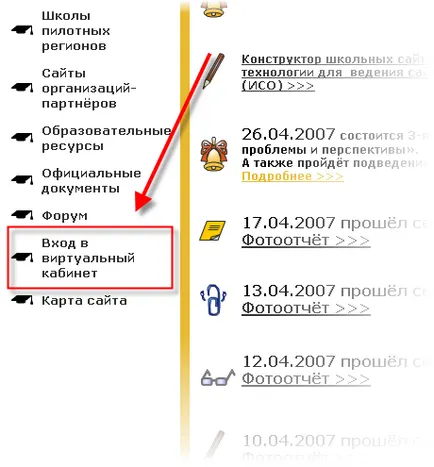
Sunt de acord cu trecerea la pagina criptate și certificatul de adopție.
Sunteți un utilizator înregistrat, astfel încât să faceți clic pe butonul de intrare:
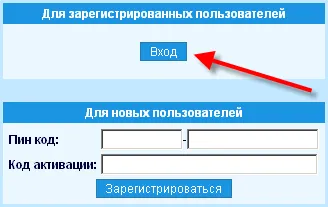
În fereastra care apare:
a) tipul de ferestre pentru Mozilla Firefox

b) tipul de fereastra pentru Internet Explorer

Introduceți numele de utilizator și parola pentru biroul virtual (nume de utilizator începe în mod necesar la «U»).
După apăsarea «Enter» vă va duce la pagina principală a birou virtual. Notă cuvintele „Advanced“ de lângă numele site-ului:
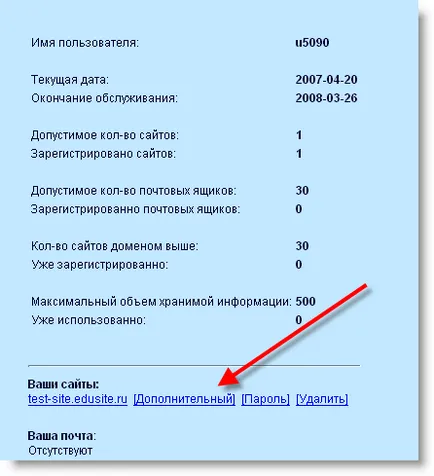
Pentru a crea un apel suplimentar, faceți clic pe ea.
În continuare vi se cere să aleagă un nume pentru noul site (numele site-ului este introdus în alfabetul latin).
Cum ar fi site-ul pentru studenții care aleg să scrie despre gusturile lor muzicale - muzica. pentru profesori care doresc să loc ghiduri pentru phizika fizica. Clasa 7a - 7a. etc.
Faceți clic pe butonul pentru a selecta. În cazul în care nu este luat numele, va apărea după ce faceți clic pe care, vi se va emite o nouă abordare:
Faceți clic pe etichetă. Vor fi informații cu privire la noul apus de soare.
Al doilea server pe care este postat.
Al treilea nume de utilizator pentru a găzdui site-ul (trebuie să introduceți în FTP-clienti).
În al patrulea rând parolă pentru site-ul de plasare (trebuie să introduceți în FTP-clienti).
Dacă vă întoarceți acum la „Pagina principală“ a biroului virtual, puteți vedea ați creat un site secundar:
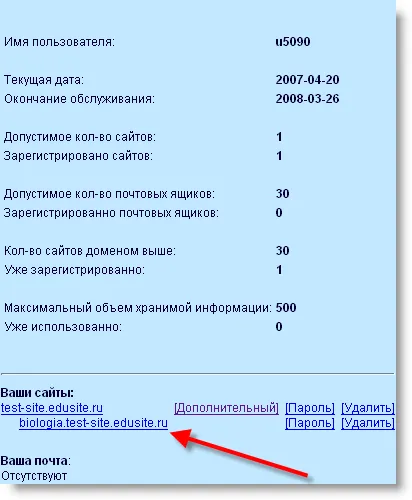
Acum puteți transfera noua abordare, cel care îl va umple.
Cum de a plasa informații despre site-uri suplimentare pe site-ul școlii principal?
Pentru site-uri suplimentare pentru a găsi mai ușor, este recomandat pentru a face elementele lor de meniu a site-ului principal.
Cum de a face acest lucru?
Deschideți site-ul principal constructor și faceți clic pe „Adăugați o pagină“:
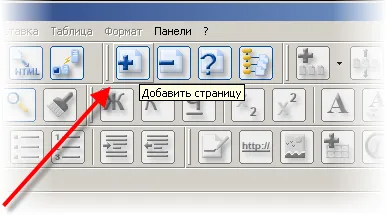

Va dezvolta caracteristicile pentru o pagină de tipul selectat. Titlul paginii, introduceți numele noului site secundar în limba rusă. De exemplu: „biologie“:

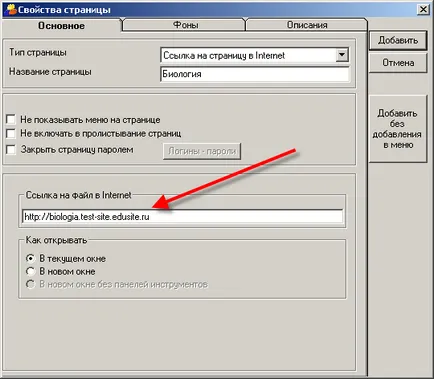
În „Cum de a deschide un“ selectați site-ul suplimentar va fi încărcat în orice fereastră:

Deci, de exemplu, puteți să completați în secțiunea „Lucrări ale elevilor“ sau „Tutoriale“.